
再次感谢作者再次给我们带来了经典教程。这次是人物调色教程,作者的美感很好,能用最简单的方法调出最优美的效果。
原图:

最终效果:

1、复制背景图层,得到背景副本。使用污点修复工具将人物手臂上比较明显的斑点清除掉(只要用污点修复工具在有斑点的地方轻轻点下就好了。)
2、祛眼袋:用多边形套索工具做出如图所示的选区。选择-修改-羽化,半径设置为2个像素。

轻按几下键盘上的向下箭头,将选区移动到如图所示的位置,按下CTRL+J得到复制的图层(同样的得到了选区内的皮肤)。使用工具条里的移动工具将刚刚得到的皮肤移动到最初建立选区的地方(有眼袋的地方)。填充度改为79%,用同样的方法去掉另外一只眼睛的眼袋。


3、按CTRL+SHIFT+ALT+E盖印图层,执行:滤镜-模糊-表面模糊,点击确定后,编辑-渐隐表面模糊,不透明度设置为80%。
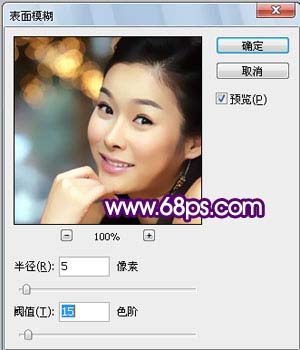

原图下面开始我们的一图五抠教程,第一种抠图方法会讲的比较细致,之后的四种方法有些与第一种相同,所以会讲解的比较简单。PS抠图方法一1、

有时候为了设计需要,我们要手动制作出公章的效果(当然不是为了干违法乱纪的事哈),例如做出一个下面这样的效果:那么我们是怎么用Photo

本篇教程将教大家如何抠出与背景颜色相近且还带反光的头发,可以说是有一定的难度与技巧。相信大家学会这篇抠头发教程后,就没有抠不出的毛发图

九宫格原本是指一种数字游戏,但现在大家第一反映估计是多张照片的拼接,例如微信微博发多张照片的时候就会自动帮我们排列成九宫格形式。这种九

作者合成的非常细腻,很多细节的处理都值得借鉴,如水面倒影的处理部分,作者先制作好水波纹理,然后把倒影部分用置换和动感模糊滤镜特殊处理,
手机访问:M.PSDEE.COM/电脑访问:WWW.PSDEE.COM